Splitscreen erstellen (Split Screen Effekt) – Premiere-Pro-Tutorial
In diesem Premiere-Tutorial geht es um die Erstellung von Split Screens. Ich zeige, wie man mehrere Clips gemeinsam bzw. parallel in einem Video anzeigen lassen kann und so einen Splitscreen Look kreieren kann.
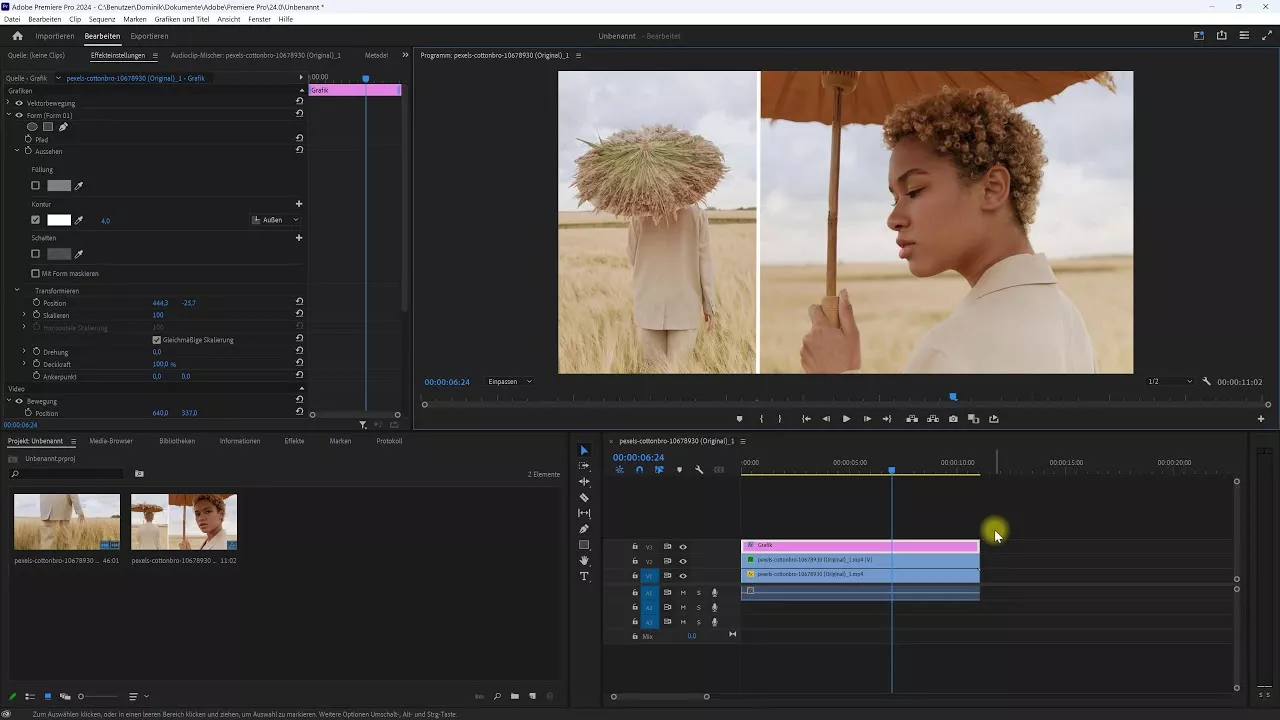
Die Erstellung eines Split-Screen-Effekts ist dabei sehr schnell und einfach möglich. Zuerst müssen die gewünschte Clips auf die Timeline in separate Spuren gelegt werden. Mit dem Zuschneiden-Effekt (Englisch Crop) können wir das obere Video so croppen, dass das untere Video sichtbar wird. Dies geht natürlich auch mit mehr als 2 Videos. In den Effekteinstellungen können wir den Zuschnitt sowie die Positionierung einstellen und justieren. Außerdem zeige ich noch, wie man eine Trennlinie einfügen kann.
0:00 Intro
0:12 Clips auf getrennte Spuren legen
0:29 Effekt „Zuschneiden“ auf oberen Clip ziehen
0:48 In Effekteinstellungen den Zuschnitt bearbeiten
1:17 Position des Motivs anpassen
2:01 Sichtbare Trennlinie hinzufügen und gestalten
3:21 Outro
Ich verwende für das Tutorial Adobe Premiere Pro 2024. So einen Splitscreen kann man aber auch mit früheren Versionen der Creative Cloud (CC) oder natürlich mit der Creative Suite (CS) erstellen.
Dieses Video ist auf Deutsch. I speak german in this tutorial.
* Dies ist ein Affiliate-Link, der mit dem Partnerprogramm von Amazon zusammenhängt. Sobald du darauf geklickt hast, wird bei dir am Rechner für 24 Stunden ein Cookie gespeichert. Wenn du in diesem Zeitraum etwas bei Amazon kaufst, dann bekomme ich dafür eine kleine Provision (zwischen einem und zehn Prozent des Warenkorb-Wertes). Auf dich oder deinen Einkauf hat dies keine Auswirkungen. Vielen Dank für deine Unterstützung! 😊